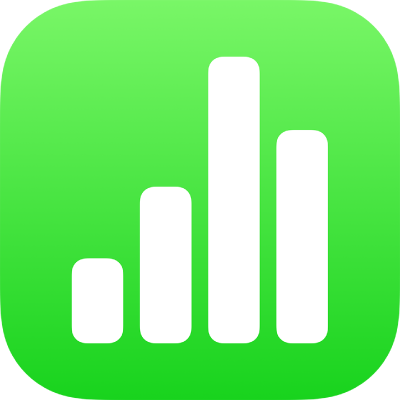
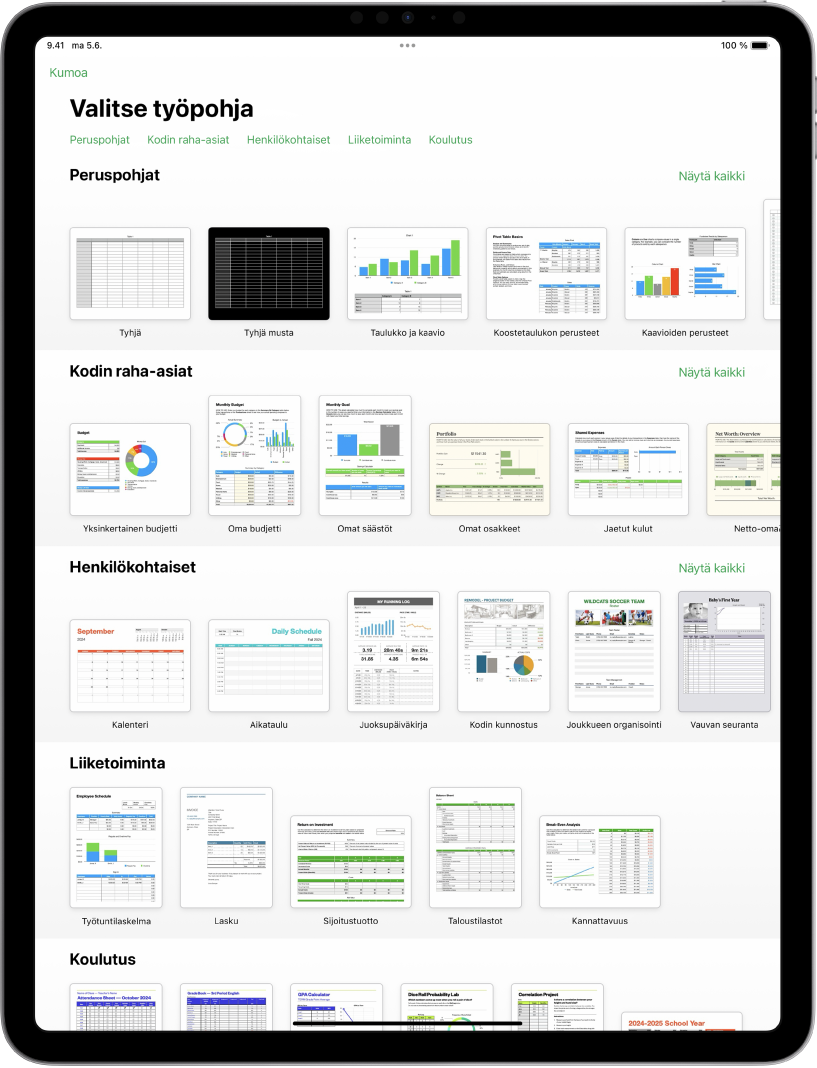
Aloita työpohjan avulla
Kaikki laskentataulukot aloitetaan työpohjasta – mallista, jota voit käyttää lähtökohtana. Korvaa työpohjan kaaviot ja tiedot omalla sisällölläsi ja lisää esimerkiksi uusia taulukoita ja kaavoja.
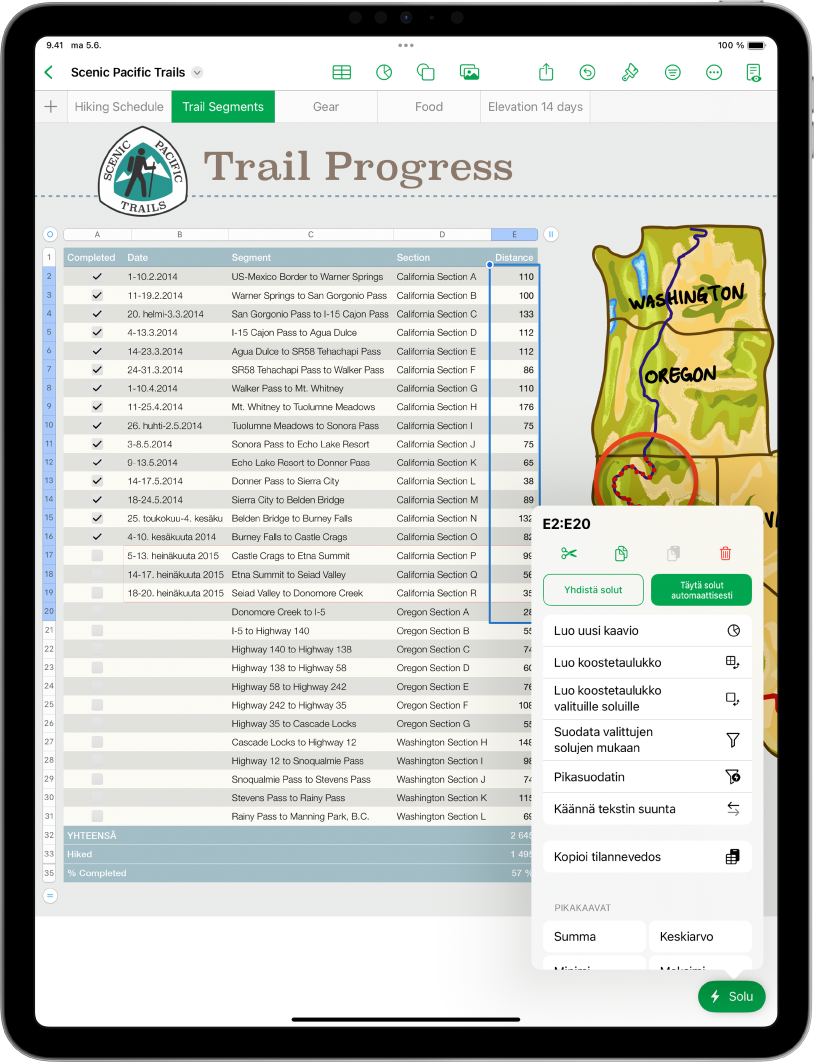
Datan lisääminen taulukkoon
Syötä dataa tai tuo dataa toisesta tiedostosta. Voit myös lisätä mihin tahansa soluun monenlaisia kaavoja, kuten esimerkiksi summan tai keskiarvon. Voit järjestää dataa ja tunnistaa trendejä muun muassa lisäämällä suodattimia, ryhmittämällä dataa kategorioihin ja luomalla koostetaulukoita.
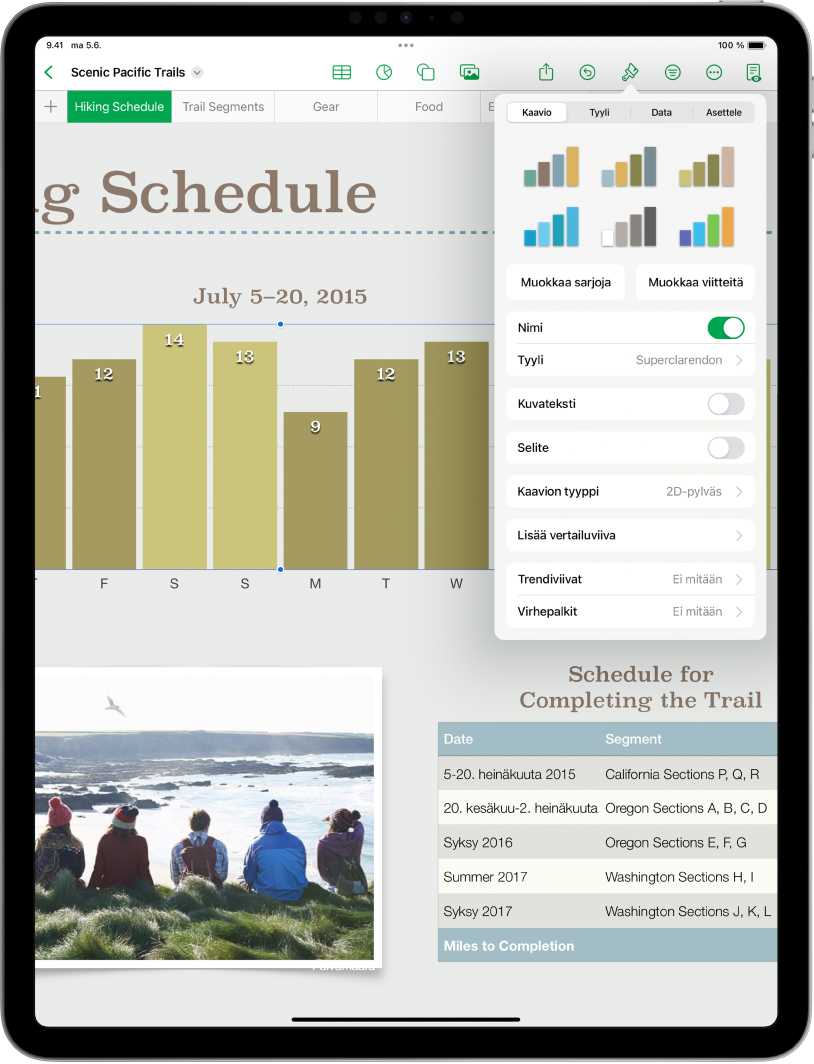
Kaavion luominen
Havainnollista dataa 2D- ja 3D-kaaviolla tai interaktiivisella kaaviolla. Kaavio päivittyy automaattisesti, kun muutat taulukon dataa.
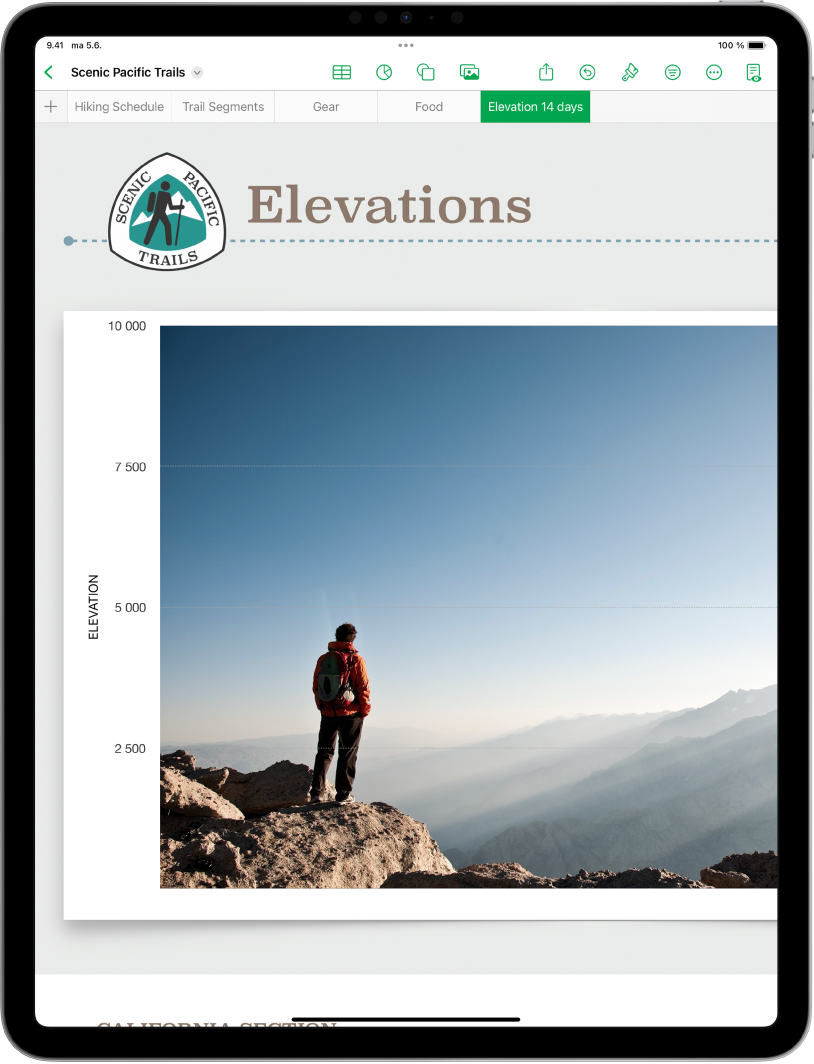
Asiat järjestykseen välilehtien avulla
Järjestä laskentataulukot siten, että seurattaville tiedoille (esimerkiksi tuloille ja kuluille) on eri taulukkovälilehdet. Vaihda sitten haluamaasi välilehteen napauttamalla laskentataulukon yläreunassa jotakin niistä.
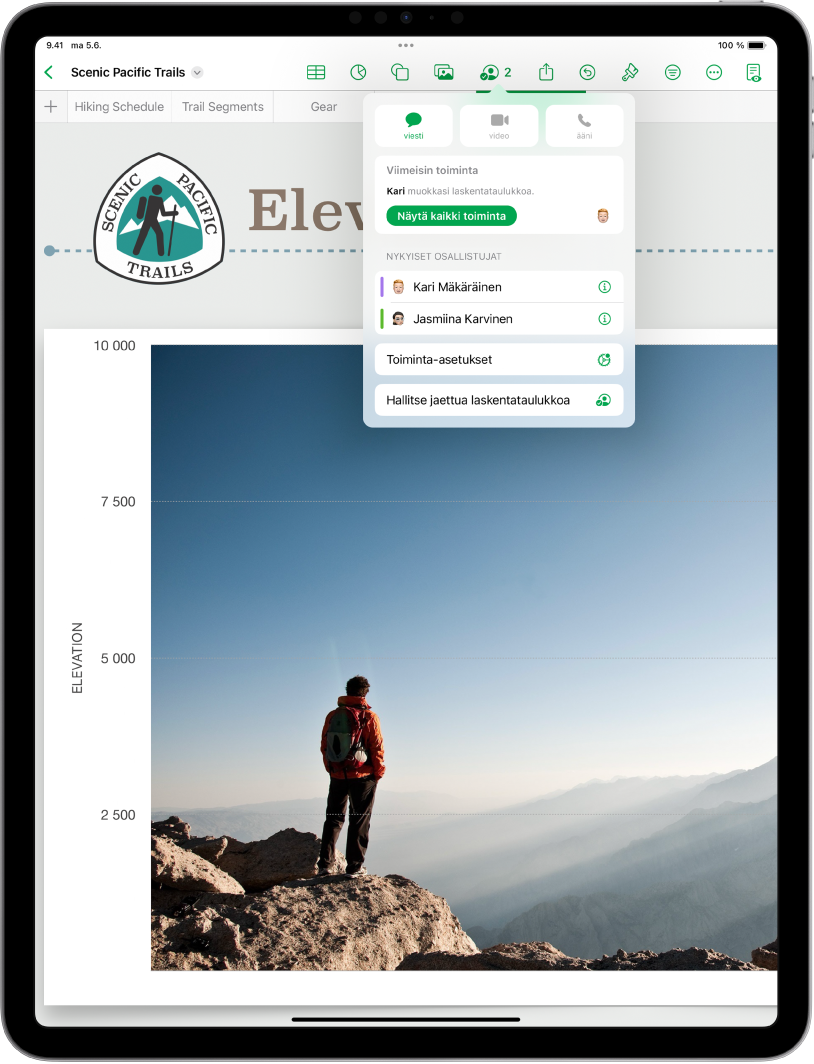
Tee yhteistyötä reaaliajassa
Kutsu muita käyttämään laskentataulukkoa kanssasi. Kaikki kutsumasi henkilöt näkevät muutokset reaaliajassa, mutta voit hallita sitä, kuka voi muokata tai vain katsoa laskentataulukkoa.
Tämä opas auttaa sinua pääsemään alkuun iPadin Numbers 14.0:n käytön kanssa. (Voit tarkistaa, mikä Numbers-versio sinulla on, valitsemalla Asetukset ![]() > Numbers.) Tutustu Numbersin käyttöoppaaseen napauttamalla Sisällysluettelo sivun yläreunassa tai syöttämällä sana tai lause hakukenttään.
> Numbers.) Tutustu Numbersin käyttöoppaaseen napauttamalla Sisällysluettelo sivun yläreunassa tai syöttämällä sana tai lause hakukenttään.
Jos tarvitset lisäapua, vieraile Numbersin tukisivustolla.
Numbersin käyttöopas iPadille
- Tervetuloa
- Numbers 14.0:n uudet ominaisuudet
-
- Johdanto Numbersiin
- Kuvien, kaavioiden ja muiden objektien johdanto
- Laskentataulukon luominen
- Laskentataulukoiden avaaminen
- Vahingossa muokkaamisen estäminen
- Työpohjan räätälöinti
- Välilehtien käyttäminen
- Muutosten peruminen tai tekeminen sittenkin
- Laskentataulukon tallentaminen
- Laskentataulukon etsiminen
- Laskentataulukon poistaminen
- Tulosta laskentataulukko
- Välilehden taustan muuttaminen
- Tekstin ja objektien kopioiminen appien välillä
- Työkalupalkin muokkaaminen
- Kosketusnäytön käytön perusteet
- Apple Pencilin käyttäminen Numbersissa
-
- Laskentataulukon lähettäminen
- Yhteistyön johdanto
- Muiden kutsuminen tekemään yhteistyötä
- Jaetun laskentataulukon käyttäminen yhteistyössä
- Jaetun laskentataulukon viimeisimmän toiminnan katsominen
- Jaetun laskentataulukon asetusten muuttaminen
- Laskentataulukon jakamisen lopettaminen
- Jaetut kansiot ja yhteistyön tekeminen
- Reaaliaikaisen yhteistyön tekeminen Boxia käyttämällä
- Tekijänoikeudet